Cómo preparar una computadora, tableta o teléfono antes de venderlo

Así que es el final del camino para su PC, tableta o teléfono inteligente. Antes de dejarlo, asegúrese de seguir esta lista de comprobación rápida para preparar su dispositivo para su nuevo propietario.
Si no sigue estos pasos, puede perder datos personales importantes, encontrar problemas que autoricen compras DRM en el futuro, o tiene sus datos personales en riesgo de ser recuperados por el nuevo propietario del dispositivo.
Haga una copia de seguridad de sus datos personales
Esta parte es obvia, pero de todos modos es importante. Si te estás mudando a una computadora nueva, querrás hacer una copia de seguridad de tus datos personales importantes y llevarlos contigo. Si ya está realizando una copia de seguridad de sus datos personales importantes, y debería hacerlo, debe saber dónde están los datos que le interesan en su computadora y ya debería tener copias de seguridad.
RELACIONADOS: ¿Qué archivos debe devolver? ¿Está listo para su PC con Windows?
Gracias a los servicios en la nube, muchos de sus datos personales importantes ya pueden venir con usted. Los archivos almacenados en servicios como Dropbox obviamente te acompañarán y serán accesibles en tu nueva computadora. Pero aún hay una buena posibilidad de que tenga archivos locales importantes. Consulte nuestro análisis de los archivos que debe respaldar en su PC con Windows si necesita ayuda.
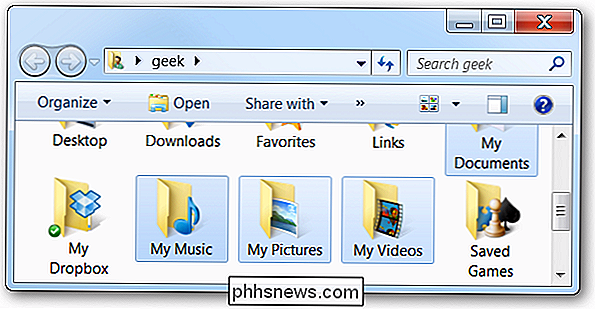
RELACIONADOS: ¿Con qué datos realiza la copia de seguridad de Android automáticamente?
Si usa una tableta o un teléfono inteligente, probablemente no tenga que preocuparse tanto por la copia de seguridad de sus datos. La mayoría de los datos en su dispositivo móvil probablemente estén sincronizados con los servicios en línea, por lo que estarán disponibles después de que limpie el dispositivo. Si está usando Android, lea acerca de qué datos de Android se respaldan automáticamente. Asegúrate de tener copias de todas las fotos importantes: Android puede realizar copias de seguridad automáticas de tus fotos en línea, pero esto no está activado por defecto. Si está usando un iPhone, las fotos se respaldan automáticamente con iCloud si tiene habilitado Photo Stream.
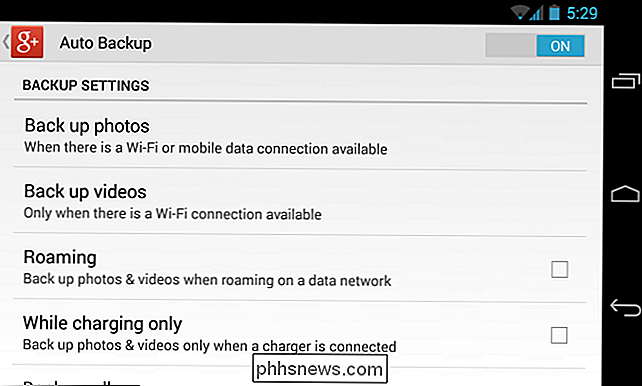
Desactive cualquier compra de DRM
Preocuparse por el contenido que compró no debería ser necesario, pero lamentablemente, todavía está en muchas situaciones Parte del contenido que viene con la tecnología de gestión de derechos digitales (DRM) se bloquea en su computadora.
Por ejemplo, muchas compras de la tienda iTunes requieren que su computadora esté "autorizada" con su ID de Apple antes de que puedan reproducirse. Puede tener hasta cinco computadoras autorizadas al mismo tiempo, de modo que si instala iTunes en una computadora y luego se deshace de esa computadora, habrá agotado una de las autorizaciones. Incluso la simple reinstalación de Windows puede agotar una autorización varias veces en la misma computadora.
Para evitar que esto suceda, querrá desautorizar su computadora en la aplicación DRM. Por ejemplo, para desautorizar su computadora en iTunes, haga clic en el menú Tienda en iTunes y seleccione Desautorizar esta computadora.
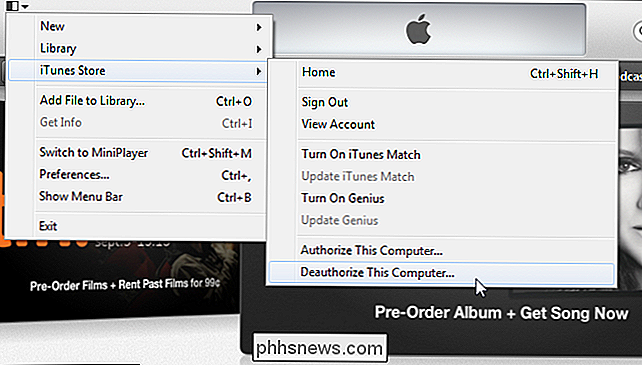
Afortunadamente, iTunes le permitirá desautorizar todas sus computadoras más adelante si olvida desautorizar una computadora antes de deshacerse de ella. Sin embargo, algunos otros servicios no lo hacen.
Por ejemplo, algunos juegos de PC usan la activación del producto SecuROM. Estos juegos generalmente tienen límites de activación y solo se pueden activar en una cierta cantidad de computadoras. Te recomendamos revocar la autorización del juego con la herramienta incluida antes de deshacerte de una computadora en la que tienes instalado el juego.
Si no lo haces, es posible que no puedas revocar la activación después de deshacerte de él. de la computadora. Si usa todos sus límites de activación, es posible que deba llamar y solicitar más; con suerte, la compañía de juegos lo acomoda y no lo obliga a comprar una copia nueva del juego.
Las activaciones y revocaciones de DRM son bastante hostiles para los clientes y no se encuentran en todos los servicios. Por ejemplo, los eBooks descargados de Kindle nunca requieren desautorización. Steam no requiere que revoques los juegos que compras a través de él, aunque algunos juegos que compres a través de Steam pueden hacerlo.
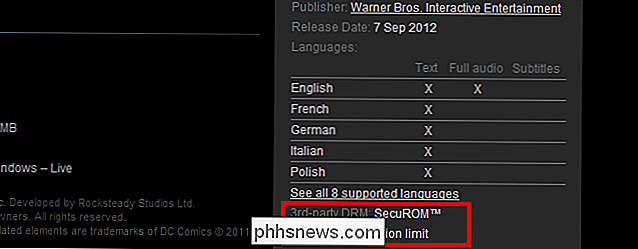
Las activaciones y revocaciones de DRM no son tan comunes en los dispositivos móviles. No conocemos ningún servicio popular que requiera que revoque la autorización antes de deshacerse de un teléfono inteligente o tableta.
Limpie la unidad
Tenga en cuenta que esta sección solo se aplica a las PC con discos duros mecánicos que ejecutan Windows 7 o versiones anteriores de Windows. Si te estás deshaciendo de una PC con Windows 7 con una SSD, cualquier PC con Windows 8, una tableta o un teléfono inteligente, puedes pasar a la siguiente sección.
Si tu computadora portátil o de escritorio tiene un disco duro magnético tradicional , es posible que las personas recuperen los datos del disco duro incluso después de formatearlo y reinstalar el sistema operativo. Esto se debe a que la reinstalación del sistema operativo no borrará todos los sectores del disco.
Si desea borrar todos los sectores del disco, querría usar una herramienta como DBAN antes de volver a instalar Windows en su computadora. Tenga en cuenta que esta herramienta limpia su unidad completa y borrará cualquier partición de recuperación del fabricante que se encuentre en ella.
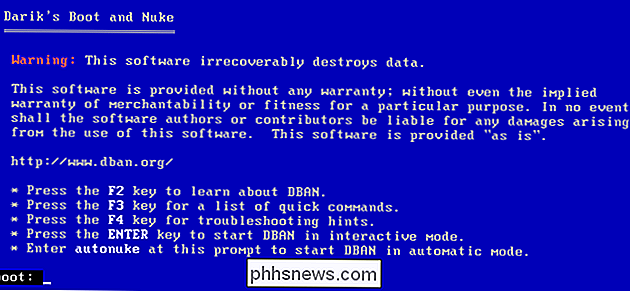
Esto solo se aplica a las PC con discos duros magnéticos. Si tiene una computadora con una unidad de estado sólido, o un teléfono inteligente o una tableta con una SSD, los archivos eliminados de la SSD se eliminan inmediatamente si la función TRIM está habilitada, lo cual debería ser de manera predeterminada.
No tiene que Haga todo lo posible por hacerlo en Windows 8. Si bien Windows 7 y versiones anteriores de Windows no tienen una forma integrada de borrar una unidad en su instalador, Windows 8 ofrece una función que borrará su unidad cuando la reinicie. tu computador. Windows 8 lo llama "limpiar completamente la unidad".
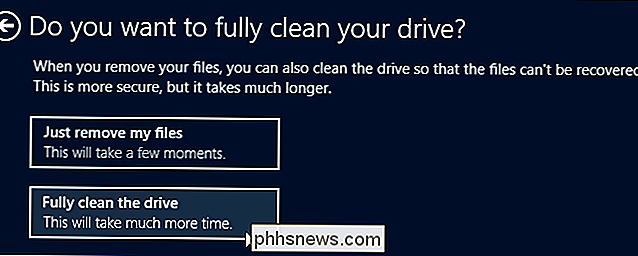
Reinstalar el sistema operativo o restablecer a los valores de fábrica
Una vez que haya preparado correctamente el dispositivo y recuperado sus archivos personales y activaciones de DRM, querrá volver a configurarlo. su estado predeterminado de fábrica antes de pasarlo a su nuevo propietario.
RELACIONADO: Beginner Geek: cómo reinstalar Windows en su computadora
En computadoras con Windows 7 o anterior, siga nuestra guía para reinstalar Windows, ya sea desde un disco de instalación de Windows o la partición de recuperación integrada de su computadora. Si tiene datos confidenciales que una vez se almacenaron en la unidad, asegúrese de limpiar la unidad con una herramienta anterior antes de volver a instalar el sistema operativo.

RELACIONADO: Todo lo que necesita saber sobre "Restablecer esta PC" en Windows 8 y 10
En las computadoras que ejecutan Windows 8, puede usar la función Restablecer su PC para restablecer Windows a su estado predeterminado de fábrica. Esto borrará todo su dispositivo y borrará todos sus archivos personales. Si tiene una computadora con un disco duro magnético tradicional en lugar de una SSD, asegúrese de seleccionar la opción "Limpiar completamente la unidad" al restablecer Windows para asegurarse de que sus datos personales se borren completamente de la unidad y no se puedan recuperar.
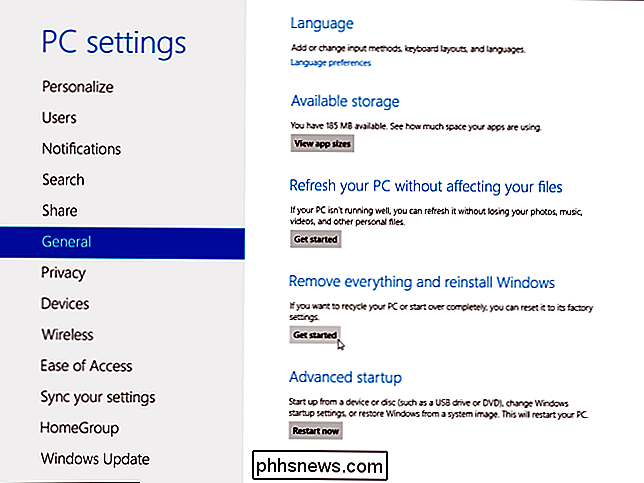
En un teléfono inteligente o tableta, use la opción Restablecimiento de fábrica. En Android, abra la pantalla de Configuración, pulse Copia de seguridad y restablecer, y pulse Restablecer datos de fábrica.
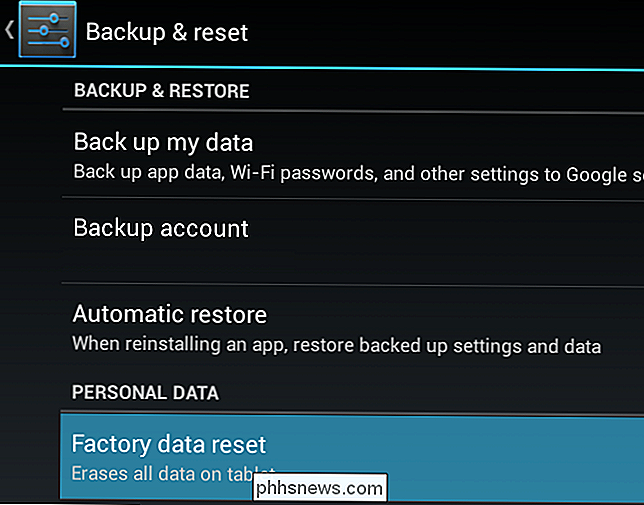
En iOS, abra la pantalla de Configuración, pulse General, pulse Restablecer y pulse Borrar todo el contenido y la configuración. Su dispositivo móvil usa almacenamiento de estado sólido, por lo que no debería tener que preocuparse por borrarlo.
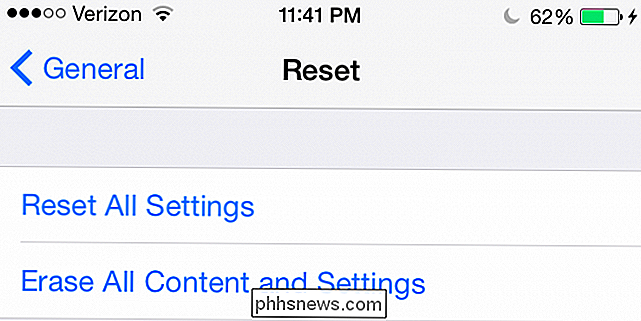
Su dispositivo debería ser como nuevo, cuando se trata del software, al menos, sin riesgo de que sus archivos personales podría ser recuperado Ahora puede venderlo o pasarlo a su nuevo propietario con confianza.
Crédito de imagen: miniyo73 en Flickr

Cómo sincronizar su Google Calendar con Outlook
Si utiliza Google Calendar pero también usa Outlook para los elementos del calendario, así como el correo electrónico y los contactos, es posible que esté buscando una forma de mantener los dos calendarios en sincronía. No busque más. Le mostraremos cómo hacerlo utilizando una herramienta gratuita. En este artículo, sincronizaremos las entradas en un Calendario de Google con nuestro calendario de Outlook, de modo que Google Calendar será la fuente y el calendario de Outlook será el objetivo.

¿Puede un propietario acceder a una red personal porque controla la conexión ascendente?
Si la única forma de acceder a Internet es mediante una conexión directa con el enrutador y el módem de cable de su propietario, ¿es posible? que podrían violar su enrutador y obtener acceso a su red personal? La publicación de preguntas y respuestas SuperUser de hoy tiene las respuestas y algunos buenos consejos para un lector preocupado.



